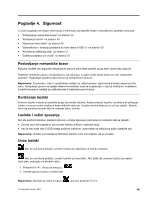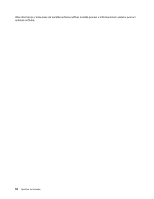Lenovo ThinkPad Edge E135 (Serbian Latin) User Guide - Page 63
Pritisnite Fn+F10. Otvoriće se prozor Setup Confirmation. Izaberite, Confirm New Password
 |
View all Lenovo ThinkPad Edge E135 manuals
Add to My Manuals
Save this manual to your list of manuals |
Page 63 highlights
Napomena: Kada se postavi glavna lozinka za hard disk, jedino administrator može da ukloni korisničku lozinku. Postavljanje korisničke lozinke za hard disk 1. Odštampajte ova uputstva. 2. Sačuvajte sve otvorene datoteke i zatvorite sve aplikacije. 3. Isključite računar i zatim ga ponovo uključite. 4. Kada se pojavi ekran sa logotipom, pritisnite taster F1. Otvoriće se glavni meni programa ThinkPad Setup. 5. Pomerajte se nadole na meniju pomoću tastera sa strelicama i izaberite opciju Security. 6. Izaberite Password. 7. Izaberite Hard Disk 1 Password. 8. Otvoriće se prozor lozinke. Od vas će se zatražiti da izaberete opciju User ili User + Master. Izaberite opciju User ukoliko želite da postavite samo jednu lozinku za hard disk. Ukoliko ste administrator ili supervizor, možete izabrati opciju User + Master kako biste postavili dve lozinke. (Korisnik može kasnije da promeni korisničku lozinku.) • Ako izaberete opciju User + Master, uradite sledeće: a. Kada se otvori prozor za unos nove korisničke lozinke za hard disk, unesite novu lozinku u polje Enter New Password. Pritisnite taster Enter. b. U polje Confirm New Password, ponovo unesite lozinku koju ste upravo naveli da biste je verifikovali. Pritisnite taster Enter. c. Otvoriće se prozor sa porukom kojom se od vas traži da postavite glavnu lozinku za hard disk. Pritisnite taster Enter da biste nastavili. d. Otvoriće se prozor za unos nove glavne lozinke za hard disk. Unesite novu lozinku u polje Enter New Password. Pritisnite taster Enter. e. U polje Confirm New Password, ponovo unesite lozinku koju ste upravo naveli da biste je verifikovali. Pritisnite taster Enter. • Ako izaberete samo opciju User, uradite sledeće: a. Kada se otvori prozor za unos nove lozinke, unesite novu lozinku u polje Enter New Password. Pritisnite taster Enter. Napomene: - U meniju Security možete podesiti minimalnu dužinu lozinke za hard disk. - Ukoliko postavite lozinku za hard disk koja ima više od sedam znakova, taj hard disk se može koristiti isključivo na računarima koji mogu da prepoznaju lozinku te dužine. Ukoliko instalirate hard disk u računar koji ne može da prepozna lozinku koja sadrži više od sedam znakova, nećete moći da pristupite uređaju. b. U polje Confirm New Password, ponovo unesite lozinku koju ste upravo naveli da biste je verifikovali. Pritisnite taster Enter. Pažnja: Možda ćete želeti da zabeležite lozinke i sačuvate ih na bezbednom mestu. U suprotnom, ukoliko zaboravite korisničku, ili i korisničku i glavnu lozinku za hard disk, korporacija Lenovo neće moći da ih resetuje niti da preuzme podatke sa hard diska. Morate odneti računar kod Lenovo zastupnika ili osobe zadužene za Lenovo marketing da biste zamenili hard disk. Potreban je dokaz o kupovini i biće vam naplaćeni troškovi usluge i delova. 9. U prozoru Setup Notice koji će se prikazati, pritisnite taster Enter da biste nastavili. 10. Pritisnite Fn+F10. Otvoriće se prozor Setup Confirmation. Izaberite Yes biste sačuvali promene konfiguracije i izašli iz programa. Poglavlje 4. Sigurnost 47